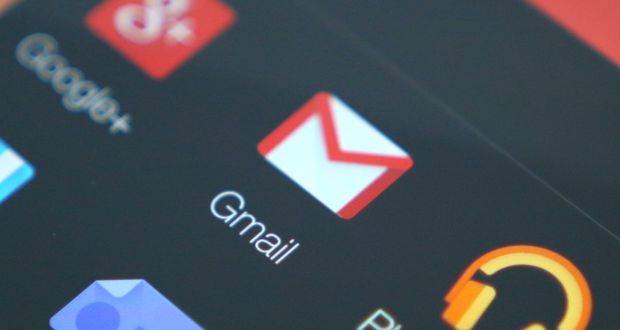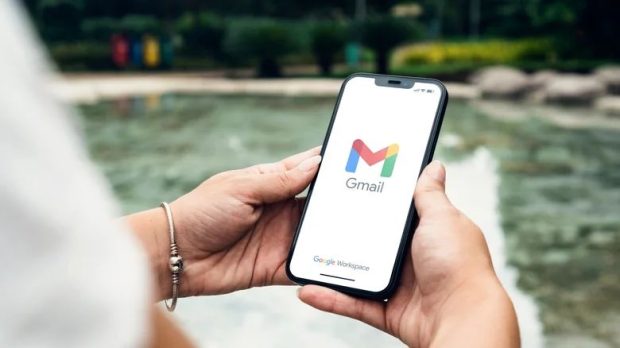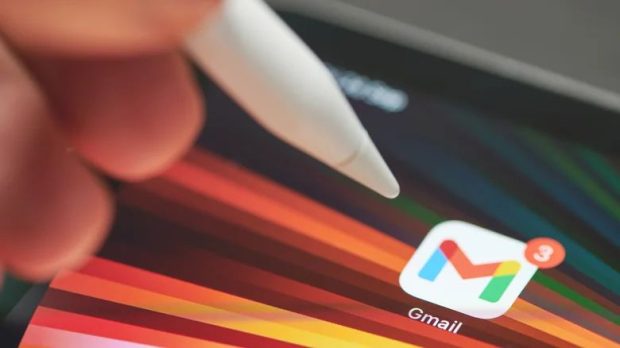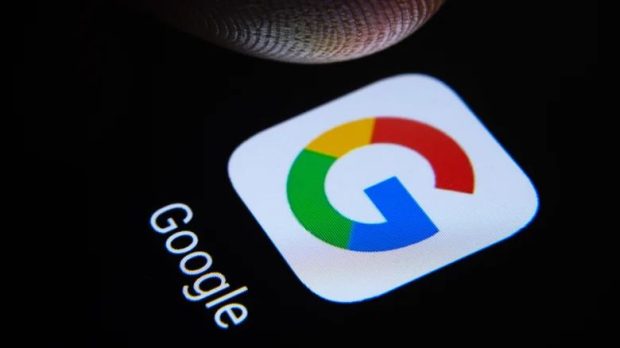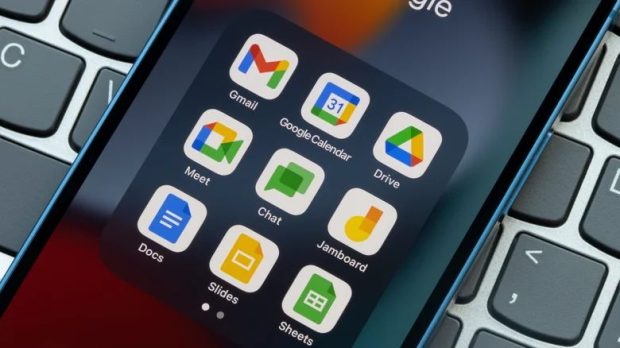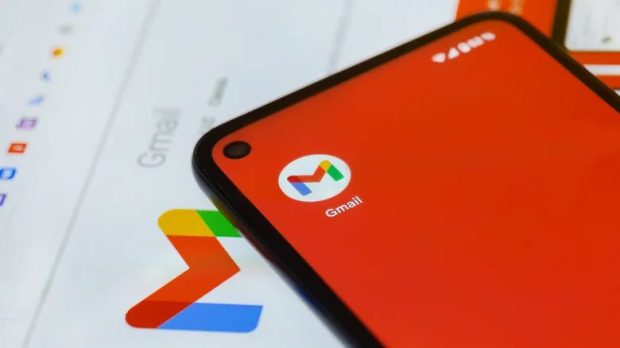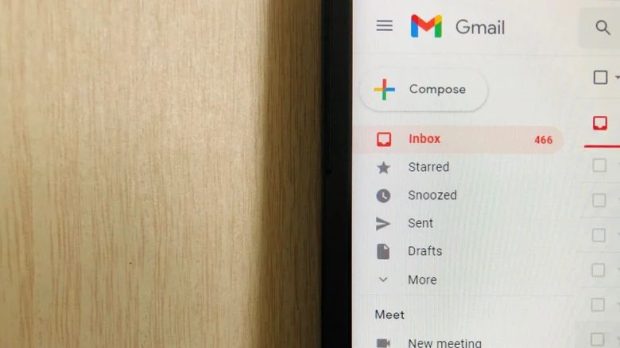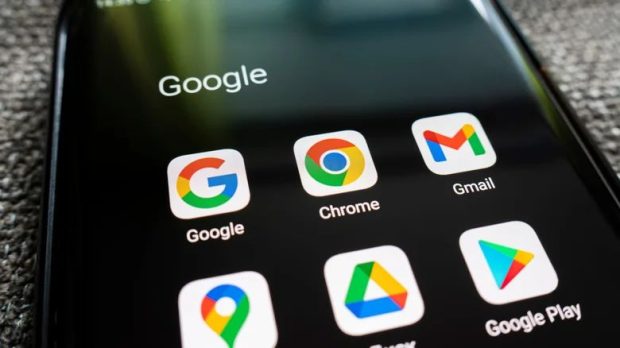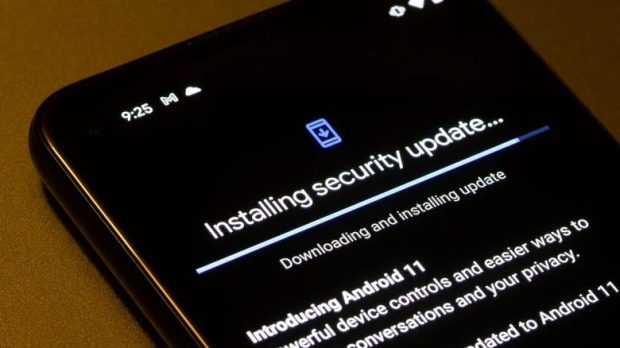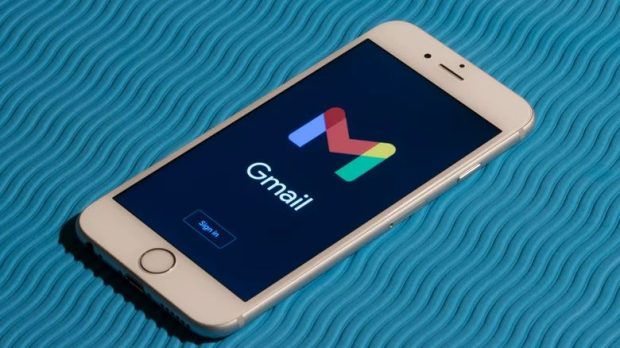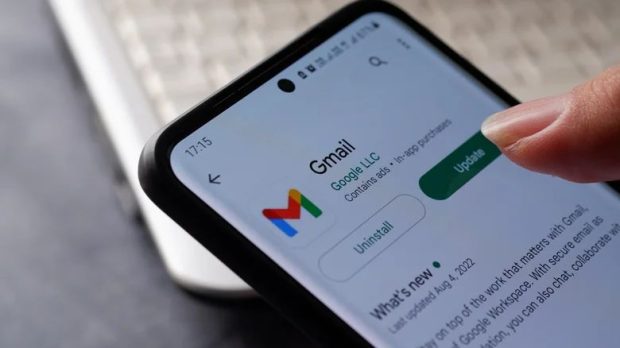ما در این پست رایجترین مشکلات اپلیکیشن جیمیل در اندروید را بررسی خواهیم کرد و راهکارهایی برای حل آنها را در اختیار شما میگذاریم.
وجود اپلیکیشن جیمیل در اندروید یا گوشیهای هوشمند دسترسی افراد به ایمیلها که بخشی از زندگی شخصی و حرفهای آنهاست را راحتتر کرده است. بر اساس مطالعه Litmus در آوریل ۲۰۲۲، اپلیکیشن ایمیل گوگل ۲۹.۵ درصد از سهم بازار کلاینتهای ایمیل را در اختیار دارد و ۷۵ درصد از این کاربران به طور مرتب از طریق گوشیهای همراه به ایمیل دسترسی دارند. در نتیجه، آگاهی از مشکلات اپلیکیشن جیمیل و راهحلهای آن اهمیت زیادی دارد.
مشکلات متعددی وجود دارد که میتواند برنامه جیمیل را در گوشیهای اندرویدی مختل کند. به همین ترتیب، عوامل متعددی نظیر فضای ذخیره سازی کافی، حافظه سیستم و تنظیمات صحیح نیاز است تا برنامه Gmail عملکرد روان و درستی داشته باشد.
راهکارهای رفع مشکلات اپلیکیشن جیمیل در اندروید
خوشبختانه، بسیاری از راهحلهایی که کاربران برای رفع این مشکلات پیدا کردهاند، بسیار ساده هستند و میتوان به صورت بالقوه از آنها برای سایر برنامههای گوشیهای هوشمند استفاده کرد. دانستن نحوه عیب یابی صحیح برنامه باعث میشود وقفههای کمتری با عواقب کم ایجاد شود. در اینجا ۱۲ مورد از رایجترین مشکلات اپلیکیشن جیمیل به همراه راه حل آنها برای کاربران اندروید آورده شده است.
1- مشکل در عملکرد و پاسخگویی جیمیل
هر زمان که در برنامه جیمیل خود با مشکل مواجه شدید، ابتدا باید مطمئن شوید که سرویسهای ایمیل گوگل قطع نشدهاند. با آنکه این یک اتفاق نادر است، کاربران تشویق میشوند تا Google Workspace Status Dashboard که جزئیاتی از وضعیت عملیاتی از اپلیکیشنهای گوگل از جمله Gmail را ارائه میدهد، بررسی کنند.
یکی از رایجترین مشکلاتی که ممکن است در برنامه جیمیل در گوشیهای اندرویدی رخ دهد، کرش شدن مکرر این برنامه است. چنین وقفههایی ممکن است ناگهانی باشند، خوشبختانه چند راه حل ساده وجود دارد که میتواند این مشکل را برطرف کند. کاربران اندرویدی میتوانند با انجام سه مرحله آسان، مشکل عملکرد جیمیل خود را برطرف کنند.
کاربران ابتدا باید کش یا حافظه پنهان Gmail خود را پاک کنند تا ببینند مشکل برطرف میشود یا خیر. Cache دادههای موقتی است که در فایلهای خاص برنامه ذخیره میشوند تا به سرعت اطلاعات مورد استفاده را فراخواند. روشهای مختلفی برای پاک کردن کش جیمیل وجود دارد، شما میتوانید این کار را هم از طریق مرورگر انجام دهید و هم از طریق تنظیمات برنامه جیمیل.
اگر پس از پاک کردن حافظه پنهان یا همان کش، همچنان با مشکل مواجه شدید، باید دستگاه خود را ریاستارت کنید، پس از آن هم به ریست فکتوری کردن فکر کنید. اگر به این کار نیاز شد، باید قبل از ریست فکتوری کردن از تمامی فایلهای خود نسخه پشتیبان تهیه کنید، البته که این اقدام را باید به عنوان آخرین راه حل درنظر بگیرید.
2- مشکل در افزودن حساب گوگل
یکی از مشکلات رایجی که ممکن است کاربران هنگام راه اندازی حساب جیمیل خود در یک گوشی جدید مواجه شوند، عدم توانایی افزودن اکانت گوگلشان است. Google Account – حساب گوگل، پایه و اساس تمامی اپلیکیشنهای گوگل و ضرورتی برای عملکرد هر برنامه از جمله Gmail است.
با آنکه دلایل زیادی وجود دارد که کاربر هنگام افزودن حساب گوگل با مشکل مواجه شود، اما توجه داشته باشید که راهحلهای موجود برای رفع آن بسیار سادهاند. برای حل آن کاربران اول از هر چیز باید مطمئن شوند که آیا به اینترنت پایداری متصل هستند یا خیر، زیرا اتصال ضعیف میتواند باعث قطع شدن برنامه در صفحه ورود یا حتی از کار افتادن آن شود.
اگر اتصال اینترنتی پایداری داشته باشید، مشکل اضافه نشدن اکانت گوگل میتواند به مشکلات کش یا حافظه پنهان که در بالا اشاره کردیم مربوط شود، اما این بار کش گوگل پلی. کاربران برای پاک کردن کش Google Play میتوانند وارد بخش تنظیمات برنامه گوگل پلی شوند، جایی که میتوان هم کش و هم دادههای برنامه را پاک کرد.
اگر مشکل همچنان ادامه داشت، کاربران باید برنامه Google Play را بررسی کنند و ببینند که آیا آخرین نسخه برنامه جیمیل در گوشیشان نصب شده است یا خیر. اگر جواب نداد، کاربران باید تنظیمات امنیتی و فایروال گوشی خود را تأیید کنند. هرچند چنین مواردی بسیار نادر است؛ زیرا اکثر گوشیهای هوشمند از تنظیمات امنیتی بهینهای برخوردارند. اگر هم هیچ یک از این روشها جواب نداد، باید با شرکت مخابراتی خود تماس بگیرید.
3- مشکل در همگام سازی جیمیل
یکی دیگر از رایجترین مشکلات جیمیل که کاربران با آن مواجه میشوند، مشکل در همگام سازی یا سینک کردن پیامهاست. Gmail sync یک قابلیت در برنامه جیمیل است که به کاربران اجازه میدهد تا ایمیلهای خود را در چندین دستگاه همگام سازی کنند.
به عبارت سادهتر، یعنی ایمیلهایی که در دستگاه اندرویدی به عنوان خوانده شدهها علامت گذاری شدهاند، در کامپیوتر هم اینگونه باشند و بالعکس. Gmail Sync به کاربران این اجازه را میدهد که کل تاریخچه ایمیل خود را در همه دستگاهها مشاهده کنند.
هنگامی که در همگام سازی جیمیل مشکل رخ میدهد، کاربران در ارسال ایمیلهای جدید در یک یا چند دستگاه به مشکل میخورند. حتی ممکن است نتوانند ایمیل ارسال کنند و با خطای account not sync مواجه شوند. برای رفع این مشکل کاربران باید بهروزرسانیها را مورد بررسی قرار دهند، سپس دستگاه خود را ریاستارت کنند و ببینند که آیا مشکل برطرف شده است یا خیر.
اگر گوشی شما فضای ذخیره سازی کافی نداشته باشد نیز میتوانید با این مشکل مواجه شوید، زیرا اگر حافظه دستگاه شما پر شده باشد، همگام سازی ایمیلها انجام نشود. کاربران میتوانند با حذف برنامهها و فایلهای بلااستفاده و بررسی کش برنامهها به ویژه برنامههای پرحجمی مثل Spotify و YouTube که میتوانند دادههای زیادی را ذخیره کنند، فضای ذخیره سازی گوشی را آزاد کنند.
اگر مشکل در همگام سازی همچنان ادامه داشت، کاربران باید رمزعبور خود را ریست کنند، زیرا ممکن است مسائل امنیتی باعث به وجود آمدن چنین مشکلی شده باشد.
4- مشکل لود نشدن جیمیل
گاهی اوقات کاربران برای استفاده از جیمیل از مرورگر وب به جای خود برنامه جیمیل استفاده میکنند. اگر کاربر در بارگیری یا لود شدن آن دچار مشکل شود، توصیه میکنیم ابتدا مطمئن شود که Gmail توسط مرورگر پشتیبانی میشود یا خیر. با این حال، در حال حاضر جیمیل توسط اکثر مرورگرهای اندروید پشتیبانی میشود، اما گاهی این موضوع میتواند برای اکثر کاربران مشکل ساز باشد.
همچنین، کش مرورگر نیز میتواند دلیل رایجتری برای بروز این مشکل باشد، به ویژه برای کاربرانی که از مرورگر تلفن هوشمند خود استفاده زیادی میکنند. در اکثر مرورگرها، کش آنها را میتوان مستقیما از طریق خود برنامه پاک کرد، کاربران گوگل کروم میتوانند کش و دادههای مرورگر خود را از طریق تب History پاک کنند.
پس از پاک کردن حافظه پنهان مرورگر، کاربران باید گوشی هوشمند خود را ری استارت کنند و بعد ببینند که آیا مشکل لود شدن برطرف شده است یا خیر. اگر مشکل رفع نشد، کاربران باید افزونههایی که باعث بروز این مشکل شدهاند را بررسی کنند.
برخی از افزونهها برای مسدود کردن یک سری از وب سایتها و محتواهای خاصی مثل جیمیل طراحی شدهاند. بسته به تعداد افزونههای مورد استفاده، میتوان این مشکل را از طریق آزمون و خطا برطرف کرد.
لازم به ذکر است که برخی از مرورگرها ممکن است ویژگیهای داخلی داشته باشند که محتواهای خاصی مثل پنجرههای پاپ آپ یا اسکریپت را مسدود میکنند. در نتیجه، کاربران میتوانند از مرورگر دیگری استفاده کنند تا ببینید که آیا مشکلات همچنان ادامه دارد یا خیر.
5- گیر کردن ایمیلها در صندوق خروجی
هنگام ارسال یک ایمیل، گاهی اوقات ممکن است کاربران متوجه شوند که ایمیل ارسالی آنها بهجای قرار گرفتن در پوشه ارسال شده، در پوشهای بهنام صندوق خروجی (Outbox) قرار گرفته است. صندوق خروجی، اصطلاحی است که برای ایمیلهای خروجی ارسال نشده بهعلت مشکلات مختلف استفاده میشود.
اگر با این مشکل مواجه شدید، ابتدا تلاش کنید مجددا ایمیل مورد نظر را ارسال کنید. اما اگر همچنان ایمیل شما در این پوشه باقی ماند، حالا باید اتصال خود به اینترنت را بررسی کنید. زیرا اتصال ناپایدار میتواند یکی از عمدهترین دلایل ارسال نشدن یک ایمیل و باقیماندن آن در صندوق Outbox باشد.
اما اگر از سالم بودن اتصال اینترنت خود اطمینان دارید، حالا باید بهدنبال راهکارهای دیگری باشید. در این مرحله شما باید تنظیمات همگامسازی جیمیل خود را بررسی کنید. گاهی اوقات هم ممکن است فعال بودن گزینه بهینهسازی باتری گوشی اندرویدی شما جلوی همگامسازی تنظیمات و ارسال ایمیلها را بگیرد. این گزینه را غیرفعال کنید و مجددا ایمیل خود را ارسال کنید. اگر باز هم جواب نداد، مطمئن شوید که اپلیکیشن جیمیل شما به آخرین نسخه بروزرسانی شده است.
6. ناتوانی در ارسال یا دریافت ایمیلها
گاهی اوقات اپلیکیشن اندرویدی جیمیل بهظاهر درست کار میکند، اما ارسال و دریافت ایمیلها برای کاربران دشوار است. این یکی از رایجترین مشکلات اپلیکیشن جیمیل در اندروید نیز محسوب میشود. دلایل زیادی میتواند علت این اتفاق باشد، ولی اتصال اینترنت و استفاده از نسخههای قدیمیتر اپلیکیشن یکی از عمدهترین دلایل این مشکل هستند. در تتیجه کاربران ابتدا باید از اتصال اینترنت خود مطمئن شوند و سپس اطمینان پیدا کنند که آخرین نسخه اپ اندروید Gmail روی گوشی شما نصب است.
اگر مشکل همچنان پابرجا بود، توصیه میکنیم یک بار برنامه را ببندید و دوباره باز کنید. اگر باز هم با مشکل مواجه شدید، حافظه کش و دادههای برنامه را پاک کنید و مجددا برنامه را تغییر دهید. شما همچنین باید مطمئن شوید که گزینه بهینهسازی باتری گوشی شما باعث این مشکل نشده باشد. در نهایت هم باید تنظیمات جیمیل خود را بررسی کنید و اگر هیچجوره مشکل حل نشد، از یک سرویس ایمیل دیگر مثل Microsoft Outloock برای دسترسی به جیمیل خود استفاده کنید.
7. نوتیفیکیشنها بهنمایش درنمیآید
یکی دیگر از رایجترین مشکلات اپلیکیشن جیمیل در اندروید بهنمایش درنیامدن نوتیفیکیشنها است. گاهی ممکن است متوجه شوید که نوتیفیکیشن ایمیلهای دریافتی جدید خود را روی گوشیتان دریافت نمیکنید. برای رفع این مشکل، اولین کاری که میکنید بررسی تنظیمات گوشیتان است. ابتدا باید چک کنید که آیا گزینه دریافت پوش نوتیفیکیشنها روی گوشی شما فعال است یا خیر.
اگر پوش نوتیفیکیشنهای دیگر برنامهها بهنمایش درمیآید ولی برای جیمیل خیر، باید تنظیمات نوتیفیکیشن داخل خود اپ Gmail را بررسی کنید. زیرا تنظیمات مختلفی وجود دارد که به شما اجازه میدهد نوتیفیکیشنها را محدود کرده و یا اجازه نمایش آنها را صادر کنید.
اگر گزینههای نوتیفیکیشن جیمیل هم فعال بود ولی هنوز مشکل نمایش ندادن آنها پابرجاست، یک بار کش و دادههای اپلیکیشن را پاک کنید و مطمئن باشید که گوشی روی حالت Do Not Disturb نیست و گزینه ذخیرهسازی انرژی هم فعال نباشد.
8. پیوستها دانلود نمیشود
جیمیل یکی از شناختهشدهترین اپلیکیشنهای کلاینت ایمیل روی گوشی های هوشمند برای کسانی است که به کاربرانش اجازه پیوست کردن فایل یا دانلود کردن پیوستهای ایمیلها را میدهد. شما میتوانید با هر پیام، یک پیوست با حجم 25 مگابایتی را ارسال کنید که آن سپس به یک لینک گوگل درایو تبدیل شده و از آن طریق دانلود میشود. هر چه پیوستها حجیمتر باشد، مشکل دریافت آن توسط کاربران بیشتر خواهد شد. زیرا بسیاری با مشکل اتصال اینترنت مواجه هستند. بنابراین اگر در دانلود کردن پیوستی ناتوان هستید، اولین چیزی که باید بررسی کنید، اتصال اینترنت شما است.
جیمیل همچنین در پیوست کردن بسیاری از فایلها ناتوان است. بهطور مثال بنا به دلایل امنیتی از پیوست کردن فایلهایی با پسوند gz. و xml. آجز است. فایلهایی با پسوندهایی مثل exe. و cmd. نیز در جیمیل پیوست نمیشوند. با این حال اگر پسوند فایل مورد نظر شما هیچ یک از این موارد نیست و همچنان قادر به دانلود آنها نیستید، میتوانید برنامههای ایمیل دیگر را امتحان کنید.
9. ارسال با تأخیر انجام میشود
گاهی اوقات ارسال ایمیل با تأخیری بیشتر از حد معمول انجام میشود یا آنکه روی حالت «درحال ارسال» هنگ میکند. بار دیگر مقصر این مشکل را میتوانیم سرعت پایین یا اختلال در اینترنت بدانیم. بنابراین کاربران حتما باید پیش از ارسال ایمیل از سالم بودن اینترنت موبایل یا وای فای خود اطمینان پیدا کنند. معمولا توصیه میشود بهخاطر پایداری بیشتر، از اینترنت وای فای استفاده کنید.
اما اگر اینترنت شما پایدار بود و همچنان با مشکل تأخیر در ارسال مواجه بودید، میتوانید از نسخه تحت وب Gmail، یک کامپیوتر یا یک اکانت جیمیل دیگر امتحان کنید تا ببینید مشکل از سرورهای خود گوگل است یا آنکه اپلیکیشن اندرویدی جیمیل شما خراب است.
10. پیغام خطای “Account not synced” ظاهر میشود
یکی دیگر از رایجترین مشکلات اپلیکیشن جیمیل در اندروید، ظاهر شدن پیغام خطای Account not synced است. اگر با این پیغام خطا مواجه شدید، ابتدا باید فضای ذخیرهسازی گوشی خود را بررسی کنید تا مطمئن شوید که فضای کافی در دستگاه شما برای کار کردن بدون مشکل اپلیکیشنها وجود دارد. گوگل حداکثر ۱۵ گیگابایت حافظه ابری را در اختیار شما قرار میدهد تا فایلهای غیرضروری روی آن نصب شوند.
اگر فضای ذخیرهسازی کافی وجود داشته باشد، کاربران باید پیش از آنکه با کشیدن پایین انگشت خود روی صفحه همگامسازی را انجام دهند، حتما از متصل بودن گوشی به اینترنت اطمینان پیدا کنند. این پیغام خطا معمولا زمانی بهنمایش درمیآید که تنظیمات همگامسازی اپلیکیشن شما بهمشکل خورده باشد. بنابراین مطمئن باشید که تمام گزینههای ضروری همگامسازی فعال باشند.
اگر این گزینهها را هم فعال کردید ولی مشکل پابرجا بود، شما میتوانید گوشیتان را ریستارت کنید. ریستارت کردن دستگاه میتواند حافظه سیستم را از بالا تا پایین رفرش کند. در نتیجه یک خاموش و روشن کردن ساده میتواند تمام مشکلات اپلیکیشن Gmail را برطرف کند. این میتواند برای مشکلات دیگر اپلیکیشنهای شما هم کارایی داشته باشد.
11. جیمیل خیلی کند عمل میکند
در برخی از موارد، شاید مشکل خاصی وجود نداشته باشد که روی عملکرد اصلی اپلیکیشن Gmail تاثیرگذار باشد. در عوض جیمیل خیلی کندتر از حد معمول اجرا میشود. همانطور که قبلتر هم گفتیم، ریستارت کردن گوشی میتواند بسیاری از مشکلات مربوط به کندی اجرای برنامهها را رفع کند. اما اگر بعد از ریستارت هم همچنان با این مشکل مواجه بودید، باید مطمئن شوید که گوشیتان از فضای ذخیرهسازی کافی برخوردار است.
از آنجا که همگامسازی خودکار، قابلیت مهمی برای اپلیکیشنهای ایمیل محسوب میشود، در نتیجه مهم است که حافظه داخلی کافی برای اختصاص دادن به آنها در گوشی شما وجود داشته باشد. یکی از رایجترین راهکارهای آزادسازی حافظه گوشی، پاک کردن برنامههای بلااستفاده است. اما همچنین شما میتوانید با یک کارت microSD، فضای ذخیرهسازی گوشیتان را تا حداکثر 2 ترابایت افزایش دهید تا دیگر هیچ مشکلی از این بابت وجود نداشته باشد.
اگر فکر میکنید که کمبود حافظه علت کندی برنامه جیمیل نیست، باید از طریق فروشگاه گوگل پلی مطمئن شوید که آخرین نسخه این اپ روی گوشی شما نصب است. گوگل معمولا ماهی یک بار اپ Gmail را بروزرسانی میکند. حتی اگر بروزرسانی خودکار پلی استور گوگل هم فعال باشد، اما گاهی این فروشگاه از این کار چشمپوشی میکند. بنابراین توصیه میکنیم همیشه بهصورت دستی چک کنید.
12. پیغام خطای “Unfortunately Gmail Has Stopped” ظاهر میشود
گاهی اوقات مشکلات مربوط به حافظه یا رم باعث کرش شدن بدون اخطار اپ جیمیل میشود. این یکی از رایجترین مشکلات اپلیکیشن جیمیل در اندروید است که میتواند برای هر کاربری پیش بیاید. گاهی اوقات نیز پیغام خطایی مبنی بر Unfortunately Gmail Has Stopped روی صفحه ظاهر میشود. در ابتدا باید گوشیتان را ریستارت کنید و مجددا برنامه را اجرا کنید تا مشکل برطرف شود. مورد بعدی، بررسی کردن اتصال گوشی به اینترنت است. یک مرتبه گوشیتان را به حالت پرواز دربیاورید و مجددا برگردانید تا بلکه مشکل اتصال حل شود. شاید هم در موقعیت فعلی شما آنتندهی مودم یا سیم کارت وجود ندارد و به اینترنت متصل نیستید.
اگر مشکل از اینترنت هم نبود، حافظه گوشیتان را بررسی کنید، کش برنامه را پاک کرده و در نهایت اپ را یک بار حذف و مجدد نصب کنید. این کار باعث حذف شده دادههای برنامه، دادههای کاربر و کش برنامه میشود و تنظیمات آن را به حالت پیشفرض کارخانه برمیگرداند. اگر مشکل حل نشد، شاید ناچار شوید یک بار گوشیتان را فکتوری ریست کنید. یا آنکه وارد بخش ریکاوری مود گوشی خود شده و پارتیشن کش را پاکسازی کنید. این مورد میتوانید در گوشیهای برندها متفاوت باشد. اما اکثرا با نگه داشتن ولوم بالا و پاور، میتوانید وارد بخش ریکاوری مود گوشی خود شوید.
 گجت نیوز آخرین اخبار تکنولوژی، علم و خودرو
گجت نیوز آخرین اخبار تکنولوژی، علم و خودرو